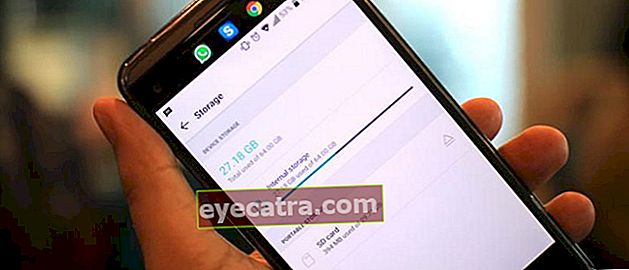hvordan du flytter filer fra hp til bærbar PC
Vil du sende data fra mobiltelefonen til en bærbar PC, men er forvirret? Ikke bekymre deg, her kan du flytte filer fra mobiltelefonen til en bærbar PC for Android og iPhone
Du er enig, ikke sant, at mobiltelefoner i denne tiden er allsidige? Hva vil du gjøre, applikasjonen og dens funksjoner er allerede tilgjengelig.
Fordi det er allsidig, er det noen ganger flere filer vi trenger å overføre fra mobiltelefoner til bærbare datamaskiner eller omvendt, for eksempel bilder eller skoleoppgaver.
For de av dere som ikke vet hvordan du flytter filer fra HP til bærbar PC, denne gangen vil ApkVenue gi den komplette opplæringen, gjeng!
Hvordan overføre filer fra HP Android til bærbar PC
Egentlig, hvordan du overfører filer fra HP til bærbar PC og hvordan du flytter filer fra bærbar PC til mobiltelefon, har de samme trinnene, det er bare at prosessen er snudd.
Først og fremst vil ApkVenue fortelle deg hvordan du kan flytte data fra mobiltelefonen din til en bærbar PC for Android, gjeng. ApkVenue vil gi deg flere forskjellige alternativer.
1. Med en USB-kabel
Den enkleste måten er å bruke en USB-kabel. Hver mobiltelefon kan ha et annet begrep, men hovedveien er den samme, gjeng!
Trinn 1: Koble mobiltelefonen til den bærbare datamaskinen.
Steg 2: Når du er tilkoblet, vil mobiltelefonen vanligvis vise et varsel om tilgangstillatelsen.
 Fotokilde: RecoveryAndroid
Fotokilde: RecoveryAndroid Trinn 3: å velge overføre filer, gi tilgang, eller noe sånt.
Trinn 4: Etter at du har gitt tilgang, vil du kunne se dataene på mobiltelefonen din via den bærbare datamaskinen.
 Fotokilde: AndroidPIT
Fotokilde: AndroidPIT - Trinn 5: Du blir her Kopier og lim inn eller dra og slipp filene du vil overføre til den bærbare datamaskinen.
2. Med Bluetooth
Så hva om vi ikke har en USB-datakabel? Det er fortsatt andre alternativer, gjeng! For eksempel å dra nytte av Bluetooth-funksjonene som er tilgjengelige på mobiltelefoner og bærbare datamaskiner.
Trinn 1: Slå på hver Bluetooth på mobiltelefonen og den bærbare datamaskinen.
Steg 2: Velg filen fra mobiltelefonen du vil overføre til den bærbare datamaskinen.
Trinn 3: trykk på knappen dele som vanligvis ligger øverst til høyre, velg via Bluetooth.
 Foto med tillatelse fra: Lifewire
Foto med tillatelse fra: Lifewire Trinn 4: Du må velge hvilken enhet du vil gå til (i dette eksemplet, bærbar PC).
Trinn 5: Hvis enhetsnavnet ikke eksisterer, velger du skanne slik at mobiltelefonen din kan finne destinasjons-bærbar PC.
Trinn 6: Gjør det sammenkobling mellom enhetene.
 Foto med tillatelse fra: Alphr
Foto med tillatelse fra: Alphr - Trinn 7: Etter prosessen sammenkobling er ferdig, kan du sende filer via Bluetooth.
3. Ved å bruke applikasjonen via Wi-Fi
Hva om den bærbare datamaskinen vår ikke har Bluetooth? Du kan bruke flere applikasjoner for å flytte filer fra mobiltelefonen til en bærbar datamaskin.
Disse applikasjonene utnytter et Wi-Fi-nettverk slik at du kan koble mobiltelefonen til en bærbar datamaskin. En av de mest populære applikasjonene er Del det.
 LAST NED apper
LAST NED apper ApkVenue har diskutert i sin helhet hvordan du overfører ved hjelp av dette programmet i forrige artikkel. Bare les det her!
Hvis du leter etter andre applikasjoner, har ApkVenue også andre anbefalinger. Du kan umiddelbart sjekke det gjennom ApkVenues artikkel om denne!
4. Ved å bruke applikasjonen Sky
Bortsett fra de ovennevnte applikasjonene, kan du også dra nytte av applikasjonen Sky som Google Disk eller Dropbox.
Her vil ApkVenue gi et eksempel ved hjelp av Google Drive.
- Trinn 1: Åpne applikasjonen Kjøre på mobiltelefonen din (vanligvis installeres den automatisk) og trykk på pluss-knappen den nederst i høyre hjørne.

- Steg 2: Velg filen du vil laste opp, vent til den er fullført.

- Trinn 3: Senere når du åpner Drive fra den bærbare datamaskinen, kan du få tilgang til filen på den bærbare datamaskinen.

Hvordan overføre filer fra iPhone til bærbar PC
Neste ApkVenue vil fortelle deg hvordan du kan flytte filer fra iPhone til din bærbare datamaskin, gjeng!
iPhone er ikke veldig kompatibel med bærbare datamaskiner som ikke er fra Mac, så du må vite andre måter du kan bruke til å overføre filer fra iPhone til bærbar PC.
1. Med iCloud
Den enkleste måten er å bruke iCloud. iCloud gir deg opptil 5 GB lagringsplass gratis.
En av fordelene med å bruke iCloud er alltid å synkronisere data oppdatert.
Trinn 1: Forsikre deg om at iPhone støtter den nyeste versjonen av iOS (hvordan du sjekker, gå til Innstillinger >Generell >Programvare oppdatering).
Steg 2: Aktiver iCloud på iPhone.
Trinn 3: Last ned applikasjonen iCloud for Windows på den bærbare datamaskinen.
 Apps Utilities LAST NED
Apps Utilities LAST NED  Fotokilde: Apple Support
Fotokilde: Apple Support Trinn 4: Åpne iCloud og skriv inn Apple-IDen du bruker på iPhone.
Trinn 5: Du kan overføre filer fra din iPhone til den bærbare datamaskinen.
2. Med iTunes
Neste måte er å bruke Apples iTunes-applikasjon. Jaka har forberedt det nedlastingskobling søknaden er under, gjeng!
 Apple Inc Video & Audio Apps LAST NED
Apple Inc Video & Audio Apps LAST NED Trinn 1: Installer iTunes-applikasjonen på den bærbare datamaskinen, og åpne deretter iTunes.
Steg 2: Koble iPhone til den bærbare datamaskinen, det vises et varsel om at iPhone er koblet til iTunes.
Trinn 3: På sidefelt til venstre, velg Fildeling.
 Fotokilde: Apple Support
Fotokilde: Apple Support - Trinn 4: Du kan velge hvilke filer du vil flytte fra iPhone til bærbar PC
 Fotokilde: Apple Support
Fotokilde: Apple Support 3. Ved å bruke en chatapplikasjon

Denne metoden kan faktisk også brukes til Android-mobiltelefoner. Du kan bruke applikasjonen chatte som Telegram, Hva skjer, eller Linje.
Forutsetningen er at du må ha skrivebordsprogrammet først. ApkVenue anbefaler også at du bruker to forskjellige numre, ett for mobiltelefonen og et for skrivebordsprogrammet.
I så fall kan du bare sende filer som vanlig, så er det bare å laste det ned på den bærbare datamaskinen!
Dette er ApkVenues artikkel om hvordan du flytter filer fra HP til bærbar PC for Android og iPhone. Forhåpentligvis kan denne artikkelen hjelpe deg, gjeng.
Ikke glem å legge igjen et spor i form av en kommentar i kolonnen som er gitt. Vi sees igjen ved neste anledning!
Les også artikler om Filoverføring eller andre interessante artikler fra Fanandi Ratriansyah